触摸精灵是一款可以在手机上制作游戏脚本的工具,软件界面直观、干净清爽、功能齐全。它可以帮助用户完成重复性的按键操作,解放双手。就像现在的鼠标宏定义一样,提前设置好之后就可以自己完成剩下的工作了。不仅如此,上班族可以使用触摸精灵软件还会自动处理表格、文档、自动收发电子邮件等。循环播放和定时操作可以按计划执行重复甚至复杂的任务。当用户需要使用时,可以按下一步热键,触摸向导应用程序,完全模拟用户在录制过程中的所有操作,非常方便快捷。另外,有了触摸精灵,玩家在玩游戏时可以使用自动化脚本自动打怪、自动补血、自动说话等,非常实用,有需要的用户直接下载就可以开始使用了。
触摸精灵软件特色
1、记录用户触摸动作。
2、支持脚本编辑功能。
3、支持全屏图像搜索、区域图像搜索、模煳图像搜索。
4、支持全屏找色、区域找色、模煳找色。
触摸精灵使用方法【播放】
1、点击底部导航栏切换到“列表”界面
2、单击想要播放的脚本
3、在弹出的对话框中设置播放参数,然后选择“手动播放”或者“定时播放”
4、切换到手机的任意界面。如果选择的“手动播放”, 那么需要手动按下音量键开始播放,如果选择的“定时播放”, 脚本会在设定的时间自动播放
5、脚本在播放完毕后会自动停止,或在播放过程中再次按下音量键停止播放
【关闭后台服务】
1、当选择播放某个脚本之后,每次按下音量键都会提示是否播放该脚本,如果想完全关闭该脚本的播放后台服务,那么在音量键弹出的对话框中选择『取消』即可。
2、如果按下音量键后没有提示对话框而是直接开始播放,这是由于关闭了『播放提示』选项,请在触摸精灵的设置中开启。
【录制】
1、点击底部导航栏切换到“列表”界面
2、单击左上角的“新建”按钮,在弹出的菜单中选择“录制”
3、在弹出的对话框中填写脚本名称,然后点击“确定”按钮
4、切换到手机的任意界面,按下音量键开始录制
5、做一些你想要录制的触摸动作
6、再次按下音量键停止录制
【编辑】
1、点击底部导航栏切换到“列表”界面
2、单击想要编辑的脚本右侧的蓝色箭头”
3、在弹出的界面中直接编辑脚本文件
4、点击“保存”按钮保存脚本文件
触摸精灵教程1、首先在本站下载触摸精灵。

2、下载个脚本放到SD卡自己容易找的到的地方。把下载好的触摸精灵打开点击制作页面右上角有个导入脚本。
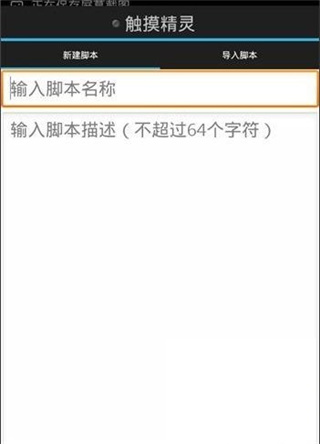
3、点击导入脚本,这里说一下脚本自己可以在网络找资源,也可以自己录制。(这里以天天消除、天天联盟作为案例)找到刚才自己放的文件脚本导入。
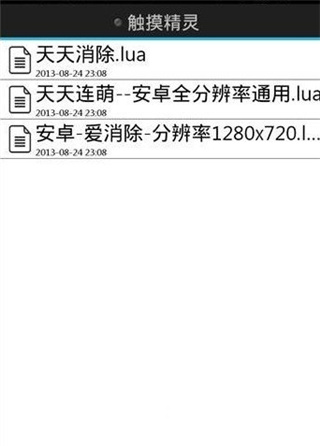
4、然后点击已导入的脚本点开后。
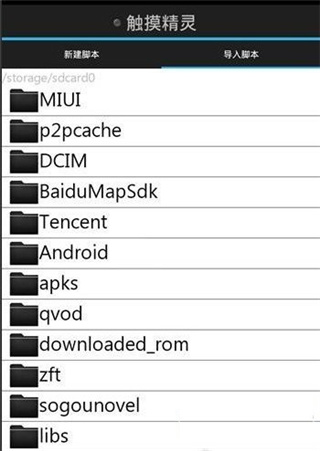
5、循环播放0次0秒 确定接下来就可以游戏了 经典模式不要超过190W 闪电模式刷到200W 。
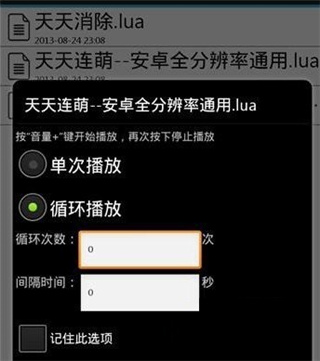
1、因为之前本机上安装过3.9.3版本,所以在sdcard目录下存有 Touchelper目录。然而新版3.9.4 首次打开不会创建这目录,所以才会导致停止运行,无论是原版还是破解版都一样。
2、如果无法正常运行的,请在sdcard里创建一个新的文件夹,名字为“Touchelper”,然后再在这新目录里再建一个目录“scripts”接着再在scripts目录里新建一个目录“v2”(注意目录名称大小写),即可正常运行软件。

1、可玩脚本可以代表您执行游戏中的各种操作。 一键升级、自动挂机、游戏计分不再是梦想。
2、循环播放和定时操作可以按计划执行重复甚至复杂的任务。
3、软件用途广泛,不受系统限制。
4、录制触摸操作、循环播放操作、一键截图。
5、能够将用户的操作记录为脚本,并在播放时按热键,完整再现记录时用户的所有操作。
评论已关闭!